Autors Administrators
Vai jūs izmantojat internetu savā datorā un vēlaties izveidot wifi tīklāju uz Windows 7 vai 8 Computer, lai jūs varētu izmantot internetu arī savā mobilajā tālrunī vai blakus esošajā datorā. Lai to izdarītu, šeit ir vienkāršu darbību rokasgrāmata. Nē, ir nepieciešama raķešu zinātne. Vienkārši veiciet tālāk norādītās darbības.
Vispirms nokopējiet šīs divas rindas zemāk un ielīmējiet to jebkurā bloknotā.
Kā izveidot wifi tīklāju sistēmā Windows 7/8/10
netsh wlan iestatiet hostednetwork mode = atļaut ssid =wifinam atslēga =wifipassword netsh wlan start hostednetwork
Importētājs - Jūs varat pārdēvēt wifinam un wifipassword sarkanā krāsā kā savu vēlmi.
Ssd būs wifi nosaukums, ar kuru tas būs redzams tuvumā esošajiem tālruņiem vai datoriem. WiFi parole būs nepieciešamā parole, lai ierīce varētu izveidot savienojumu ar datoru.
Tagad saglabājiet to kā wifi.bat uz darbvirsmas vai jebkurā mapē. Tas darbosies kā ātrās palaišanas poga, lai sāktu wifi tīklāju.
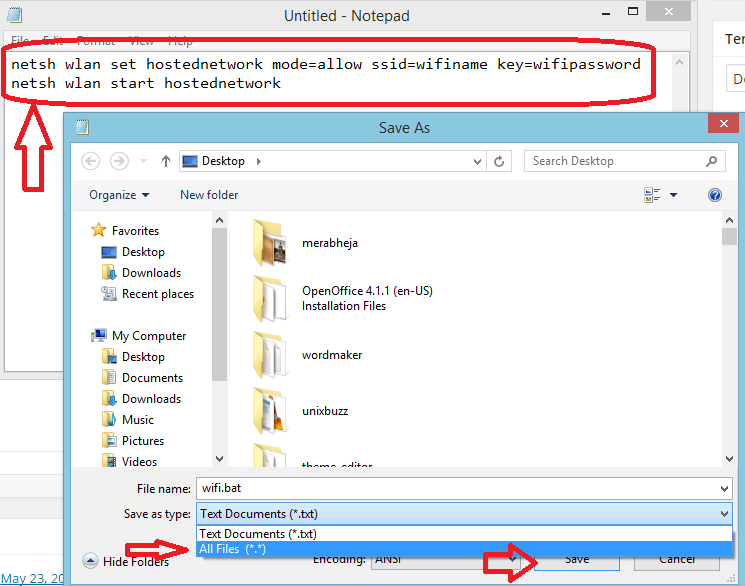
Tagad ceļojuma datorā noklikšķiniet uz šīs ikonas wifi bat.

Pēdējais solis: - Tagad Atveriet tīkla un koplietošanas centru un mainiet sava Ethernet adaptera iestatījumus.
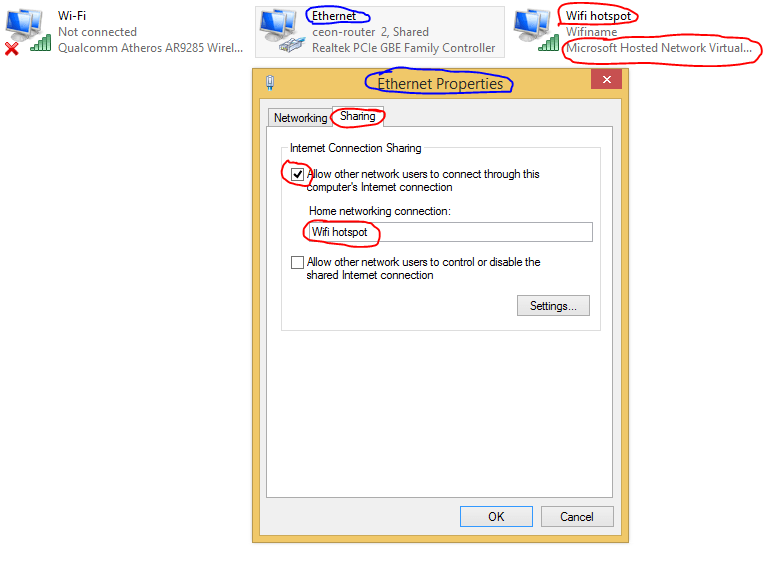
Priekā! Kā jums ir Just izveidoja wifi tīklāju datorā.
Ja vēlaties to vienkārši apturēt Dodieties uz Tīkla un koplietošanas centru un atspējojiet to.
Alternatīvi jūs varat izveidot sērijveida failu ar nosaukumu. Stop-wifi.bat ar zemāk norādīto saturu.
netsh wlan pārtraukt hostednetwork
Kad jūs noklikšķināsiet uz šī sikspārņa faila, wifi karstā vieta tiks apturēta.
Tagad dodieties uz tālruni, meklējiet pieejamo wifi tīklu un pievienojiet to. Tātad, šeit bija viss, kas jādara, lai viegli izveidotu wifi hotspot savā Windows datorā.


